Vad är den mest använda iPhone-funktionen när du spenderar din fritid? Du kan njuta av att lyssna på en mängd olika musikaliska stilar som Folk, Rock, Jazz, Soul, Latin med mera, och gillar att spara alla typer av låtar i musikbiblioteket för att tillgodose dina olika behov. Medan antalet låtar ökar, vid vissa speciella ögonblick blir det att hitta och spela en specifik låt ganska svårt för dig. Just nu är det viktigt att skapa en iPhone-spellista.
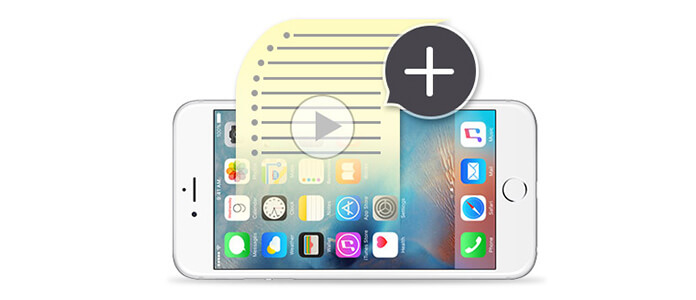
En iPhone-spellista är helt enkelt en lista med låtar i ditt musikbibliotek. Du kan skapa så många spellistor du vill beroende på ditt humör. Det låter dig redigera / lägga till / ta bort / ta bort låtar för att organisera din musik. I det följande kommer vi att föreslå tre metoder för att hjälpa dig skapa spellista på iPhone.
När du vill skapa en ny iPhone-spellista är det första sättet i ditt sinne att skapa spellista direkt på din iPhone. Här är stegen:
steg 1 Klicka på ikonen "Musik", tryck på ikonen "Spellistor" längst ner på skärmen. Klicka på "+ Ny spellista".
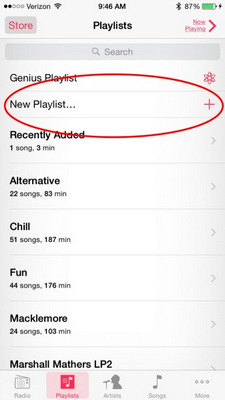
steg 2 Namnge den nya spellistan på din iPhone.
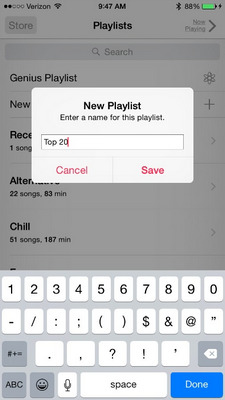
steg 3 Klicka på "Kamera" -ikonen för att lägga till din bild. Välj "Lägg till låtar" för att lägga till låtar i den nya spellistan.
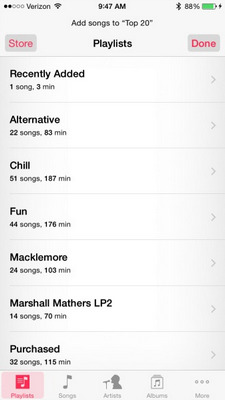
steg 4 Klicka på "Ned" när du är klar med att lägga till musik.
1. Du kan inte byta namn på spellistan på din iPhone.
2. Du kan bara radera dina låtar en efter en från spellistan.
3. Den här metoden gäller för andra iOS-enheter, till exempel iPhone X / 8/7 / SE / 6s Plus / 6s / 6 Plus / 6 / 5s / 5c / 5 / 4S, iPad Pro / Air 2 / mini 4, ipod och så vidare.
Att skapa en musikspelningslista på iTunes är alltid mycket bättre, men ibland när du vill lägga till spellista till iPhone utan att köra iTunes, eller vill ha en offline musikspelningslista på din iPhone, skulle det inte vara så bekvämt. Här kommer vi att introducera en Skapare för iPhone -spellista för att hjälpa dig att skapa och hantera iPhone-spellistor utan iTunes.
steg 1 Ladda ner och installera denna musikspelningslista som skapar programvara och starta sedan den på din PC / Mac. Anslut din iPhone till PC / Mac med USB-kabel. Den kommer automatiskt att känna igen din enhet.

steg 2 Klicka på "Spellistor" från trädpanelen till vänster. Då kommer du till redigeringsgränssnittet för spellistan. Högerklicka på "Spellistor" och klicka på "Ny spellista", eller klicka på "Lägg till" i topplistan och välj "Ny spellista", du kan skapa en ny spellista på din iPhone.

steg 3 Ange namnet på en viss spellista till vänster, du får lägga till nya, byta namn på eller ta bort spellistan med ett enkelt klick.
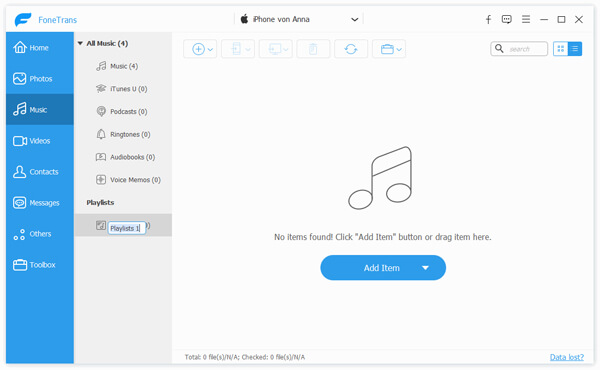
steg 4 Klicka på "Lägg till" eller "Lägg till objekt" för att lägga till låtar eller en hel låtmapp till den spellista du öppnar.

steg 5 Du kan också överföra låtar från iPhone-spellistor till PC / Mac, till iTunes eller till en annan iOS-enhet. Klicka bara på "Exportera till" så hittar du exportalternativ. Kontrollera låten och klicka på "Radera" överst. Du kan enkelt ta bort låten från den här spellistan.

Med bara några klick kan du få en väl vald iPhone-spellista.
1. Denna kraftfulla iPhone-spellisteskapare gör att du kan kontrollera detaljerad information om varje låt och spela den.
2. Förutom spellistan kan den redigera olika data som videor, foton, kontakter, SMS-meddelanden och mer.
3. Den kan fungera som en iOS-dataöverföringsprogramvara för att överföra dina filer mellan PC / Mac och iOS-enheter som iPhone 7 / SE / 6s Plus / 6s / 6 Plus / 6 / 5s, iPad Pro / Air 2 / mini4, iPod och så vidare.
Om du vill skapa iPhone-spellistor på din PC / Mac ger iTunes dig en annan metod för att skapa den.
steg 1 Starta iTunes på din PC / Mac. Klicka på "File"> "New"> "New Playlist". Namnge den nya spellistan.
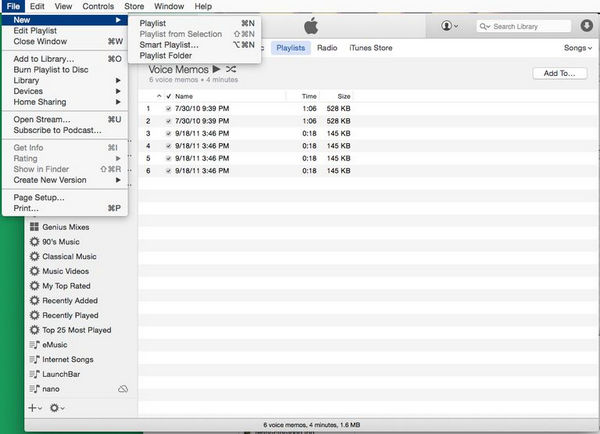
steg 2 Klicka på knappen "Redigera spellista" för att lägga till låtar i iTunes-spellistan. Synkronisera iTunes-låtar till iPhone iTunes-appen.
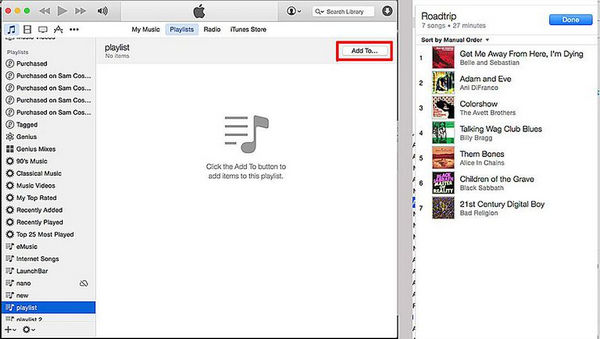
När du har skapat spellistan på iTunes kan du synkronisera din iPhone med iTunes för att få samma musikspelningslista.
1. Du kan ändra dess namn när som helst genom att klicka på spellistan.
2. Du kan lägga till låtar till spellistan genom att dra låtarna till spellistfönstret till höger.
3. Bortsett från iPhone-spellista för njutning, kan du också använda iTunes till dela iTunes-spellista.